
Perdere la password WiFi, anche se può sembrare qualcosa di insolito, la verità è che è più frequente di quanto vorremmo. Ci sono poche volte che le informazioni stampate sul router vengono cancellate o danneggiate, motivo per cui non possiamo leggere chiaramente la password di rete. In altre occasioni, l'accesso fisico al router è impossibile per motivi di sicurezza aziendale o domestica. Per entrambi i casi esistono diverse soluzioni (a meno che non disponiamo dei relativi permessi), e oggi vedremo quattro modi diversi per conoscere la chiave WiFi della nostra connessione .
Controlla la configurazione del router
Il primo passo per scoprire la password WiFi del router sarà rivedere la configurazione del router. Questo è possibile solo se siamo collegati al router in questione tramite WiFi o tramite cavo Ethernet. Dopodiché, il modo per accedere al pannello di configurazione è semplice come digitare l' indirizzo 192.168.1.1 o 192.168.1.0 nel browser .
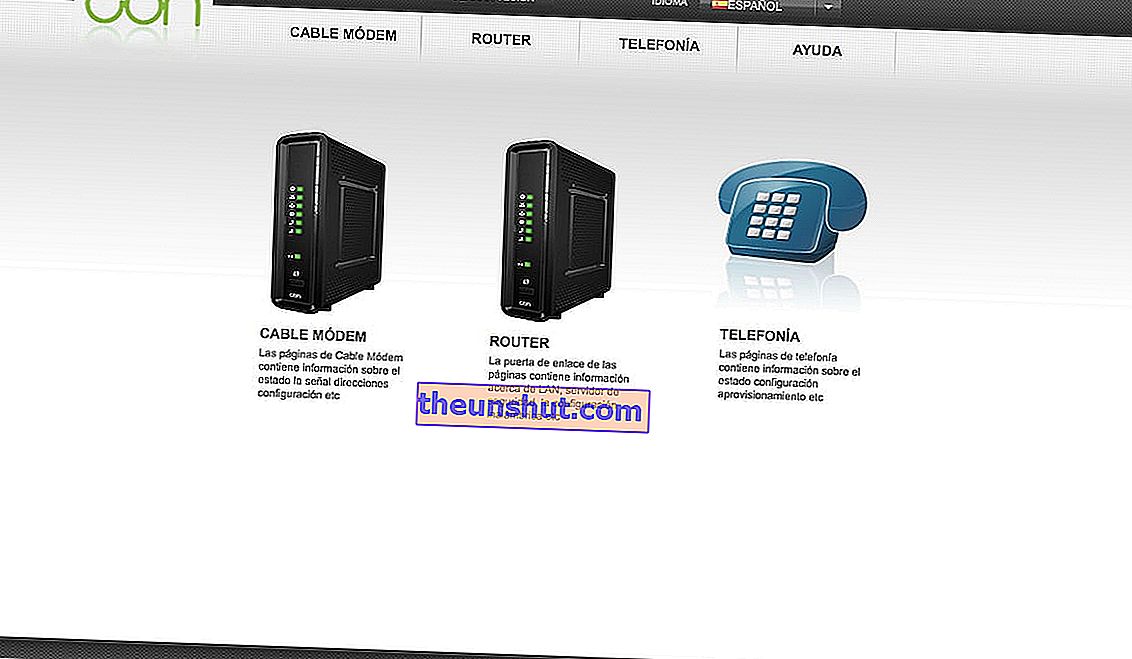
Successivamente vedremo un pannello simile a quello che possiamo vedere nell'immagine sopra. La password e l'utente da inserire nella maggior parte dei casi sono generalmente "admin" e "admin" , sebbene possano variare a seconda della compagnia telefonica.
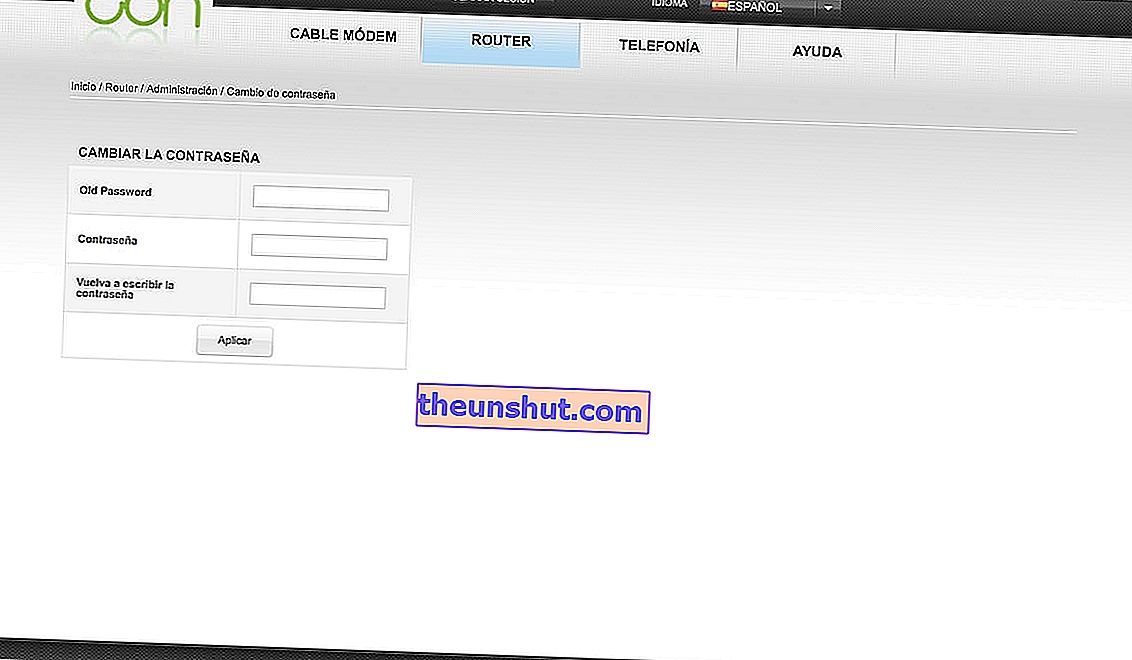
Dopo essere entrati nel pannello, non ci resta che cercare una sezione con il nome Password o Password (solitamente si trova all'interno di una sezione con riferimento ai nomi di Configurazione Avanzata o Sicurezza). Infine, possiamo vedere la password nella sezione corrispondente.
Visualizza la password WiFi salvata sul computer
La password non compare nel pannello di configurazione del router? Quindi dovremo andare alla Configurazione di rete del sistema operativo che abbiamo installato.
Su Mac è facile come accedere al portachiavi del Mac e inserire il nome della rete WiFi . Una volta trovato, possiamo fare doppio clic su di esso dopo esserci autenticati con la nostra password utente per vedere la password WiFi.
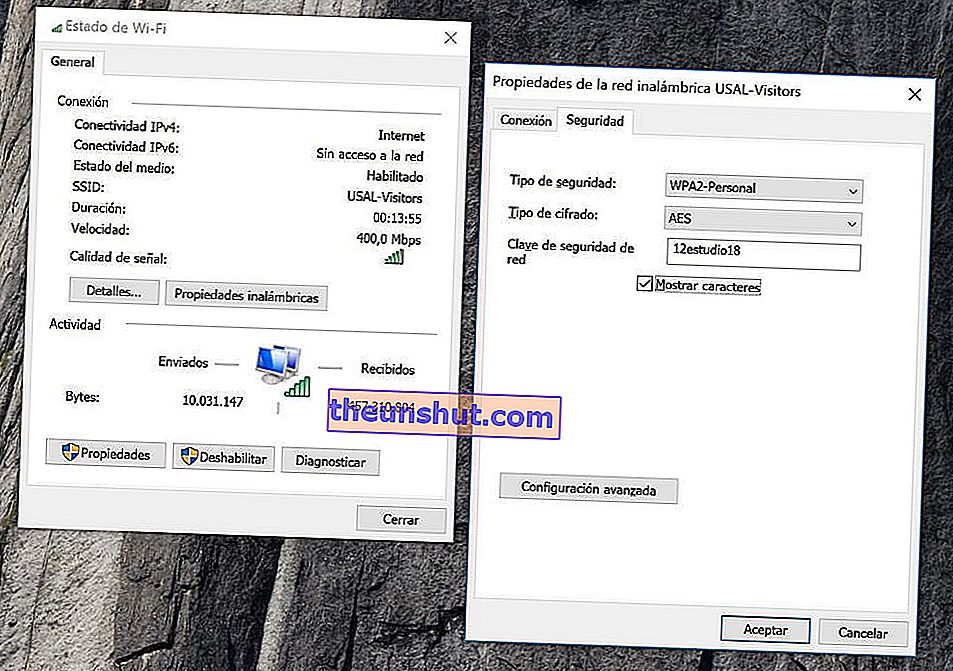
Se ci riferiamo al sistema Windows, proprio ieri abbiamo pubblicato su Tusequipos una guida per vedere tutte le password di Windows salvate indipendentemente dal fatto che siamo connessi alla rete in questione o meno. Nel caso in cui tu abbia un computer con installato Windows, ti consigliamo vivamente di dargli un'occhiata.
Cerca nelle impostazioni del cellulare
Questo metodo è possibile solo su alcuni cellulari Android e in determinati livelli di personalizzazione, e in nessuno dei casi il cellulare rivelerà la password fisica del WiFi (a meno che non abbiamo un cellulare rooted), ma piuttosto un codice QR con cui possiamo condividere la nostra connessione con altri dispositivi .
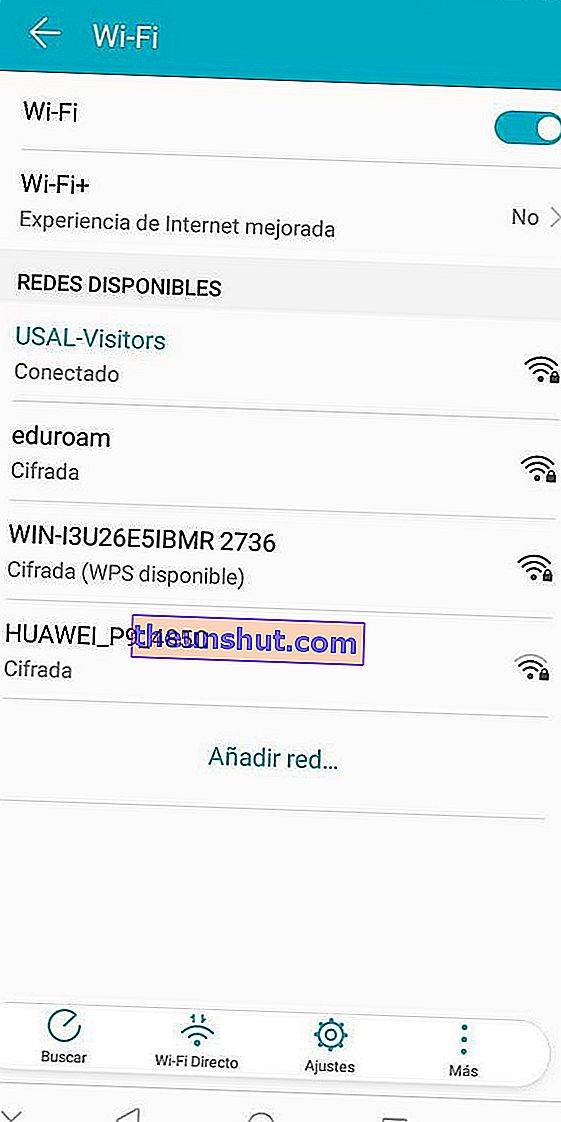
Poiché questa opzione dipende interamente dal livello di personalizzazione del telefono in questione, i passaggi da seguire possono variare a seconda della marca del terminale. Tuttavia, nella maggior parte dei casi possiamo generare un codice QR della rete WiFi andando nelle Impostazioni di Android, più precisamente nelle connessioni Wireless (o WiFi) .

Una volta individuata la rete a cui siamo connessi, facciamo clic sul suo nome e facciamo clic sull'opzione Condividi che compare. Infine, verrà generato un codice scansionabile con un altro cellulare, grazie al quale potremo connetterci senza inserire la password WiFi.
Esplora nelle opzioni della stampante WiFi
L'ultima opzione per vedere la nostra password WiFi è ricorrere alla nostra stampante wireless, se ne abbiamo una. Il metodo da seguire di nuovo dipende dalla stampante e dal marchio che abbiamo in casa, ma nella maggior parte dei casi dovremo ricorrere al software del produttore.
In questo caso possiamo vedere come è possibile recuperare la password WiFi della nostra casa tramite il software HP Print Scan Doctor. Come abbiamo appena accennato, il processo per le stampanti di altre marche è simile.
Contatta il numero del servizio clienti
Se dopo aver seguito tutti questi passaggi non abbiamo recuperato la nostra password WiFi, l'ultima opzione possibile per ottenerla è contattare il numero del servizio clienti dell'azienda con cui abbiamo contratto Internet . Nel caso in cui al momento non sia possibile fornirla, è molto probabile che un tecnico finirà per venire nelle nostre case per reimpostare la password del router.
